 Hinzufügen von Verknüpfungen
Hinzufügen von Verknüpfungen
Verknüpfungen werden auf Websites verwendet, um Inhalte zu verknüpfen. In Episerver CMS sind standardmäßig die folgenden Verknüpfungenstypen verfügbar.
- Seite. Verknüpfungen von Seiten auf derselben Website.
- Medien Verknüpfungen mit Bildern, Dokumenten und anderen auf dem Webserver gespeicherten Mediendateien.
- E-Mail. Verknüpfungen zur Erstellung einer E-Mail-Nachricht mit eingegebener verknüpfter E-Mail-Adresse.
- Extern. Verknüpfungen mit Inhalten auf anderen Websites oder Medien auf Dateifreigaben.
- Anker. Verknüpfungen mit Abschnitten auf einer Seite, um den Lesern das Hin- und Herspringen zwischen Themen auf einer Seite zu ermöglichen.
Sie können auch Shortcuts - eine bestimmte Art von Verknüpfungen, die zur Navigation und zur Wiederverwendung von bestehenden Website-Informationen verwendet werden - verwenden. Siehe Bearbeitungsansicht für alle Eigenschaften.
Verknüpfung erstellen
Sie können eine Verknüpfung im Rich-Text-Editor erstellen, indem Sie Drag-and-drop (Seiten und Mediendateien) verwenden, oder indem Sie Text auswählen und auf die Schaltfläche Verknüpfung einfügen/bearbeiten in der Symbolleiste klicken, wodurch das Dialogfeld „Verknüpfung erstellen“ angezeigt wird.
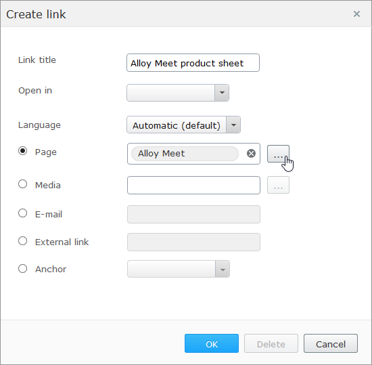
- Der Verknüpfungstitel wird als beschreibender Text für die Verknüpfung angezeigt, wie zum Beispiel bei Mouse-Over.
- Mit Öffnen in können Sie die Verknüpfung in einem neuen Fenster anzeigen; wird oft verwendet für Verknüpfungen mit externen Quellen.
- Mit Sprache können Sie eine Verknüpfung zu einer bestimmten Sprachversion für Inhalte erstellen. Mit Automatisch werden Besucher zu der erkannten Browser-Sprachversion geführt.
Übersicht über verschiedene Arten, Verknüpfungen zu erstellen:
| Verknüpfung erstellen: | So funktioniert es: | Detaillierte Informationen siehe: |
|---|---|---|
| zu CMS-Seite | Vom Seitenbaum ziehen und ablegen. oder Wählen Sie im Dialogfeld „Verknüpfung erstellen“ Seite oder ExternerVerknüpfung aus. |
Verknüpfen mit einer Seite auf derselben Website |
| mit einer Seite auf einer anderen Website. | Wählen Sie im Dialogfeld „Verknüpfung erstellen“ Externe Verknüpfung aus. | Verknüpfen mit einer Seite auf einer externen Website |
| mit einer Datei in CMS | Vom Medienordner ziehen und ablegen. oder Wählen Sie im Dialogfeld „Verknüpfung erstellen“ Medien aus. |
Verknüpfen von Dateien in „Medien“ |
| mit einer Datei auf dem Datei-Server oder einer anderen Website | Wählen Sie im Dialogfeld „Verknüpfung erstellen“ Externe Verknüpfung aus. | Verknüpfen von Dateien auf einem Dateiserver oder einer externen Website |
| mit einer E-Mail-Adresse | Wählen Sie im Dialogfeld „Verknüpfung erstellen“ E-Mail aus. | Verknüpfen mit einer E-Mail-Adresse |
| mit einem spezifischen Ort auf einer Seite (Anker-Link) | Fügen Sie den Anker aus der Symbolleiste ein und wählen Sie dann im Dialogfeld „Verknüpfung erstellen“ Anker aus. | Anker-Links erstellen |
| von der Abbildung | Wählen Sie im Dialogfeld „Link erstellen“ die Optionen Seite, Medien, E-Mail oder Externer Link aus. | Verknüpfen von einem Bild |
Sie können interne Verknüpfungen auf zwei Arten erstellen:
- Platzieren Sie den Cursor in den Rich-Text-Editor an die Stelle, an der Sie die Verknüpfung setzen möchten, und ziehen Sie die gewünschte Seite aus dem Seitenbaum an diese Stelle. Der Name der Seite wird zum Verknüpfungsnamen (den Sie bei Bedarf bearbeiten können).
- Oder wählen Sie den Text aus, in den Sie den Verknüpfung einfügen möchten, im Rich-Text-Editor, und klicken Sie auf Verknüpfung einfügen/bearbeiten. Im Dialogfeld „Verknüpfung erstellen“ können Sie die Option Seite auswählen und zu einer Seite navigieren, die Sie verknüpfen möchten, oder die Option Externe Verknüpfung auswählen und eine Webadresse (URLUniform Resource Locator (Internetadresse). Auch bekannt als Webadresse wie http://world.episerver.com.) in eine Seite auf Ihrer Website einfügen. Wenn Sie die Option Externe Verknüpfung auswählen, wandelt Episerver die Verknüpfung automatisch in eine interne Verknüpfung um.
Das Feld Verbleibende URL wird verwendet, um Abfragezeichenfolgen-Parameter hinzuzufügen oder zu bearbeiten. Eine Abfragezeichenfolge (Query String) ist ein dynamischer Teil einer Verknüpfung und steht in keinem Zusammenhang mit der Struktur der Website. Es kann sich dabei um Daten eines angemeldeten Nutzers, aus einer Formularbereitstellung, eines Suchergebnisses etc. handeln. Eine typische URL, die eine Abfragezeichenfolge enthält, kann wie folgt aussehen:http://www.alloyexamplesite.com/Search/?searchQuery=reseller. Die Parameter der Abfragezeichenfolgen (fett) nach der URL öffnen die Suchergebnisse für den „Reseller“.
Um einen internen Link zu erstellen, der Query-String-Parameter enthält, erstellen Sie die Verknüpfung im Dialogfeld „Verknüpfung erstellen“ mithilfe der Option „Externe Verknüpfung“. Fügen Sie die gesamte Web-Adresse mit den Query-String-Parametern ein oder verwenden Sie die Option „Seite“. Durchsuchen Sie in diesem Fall die Seite und fügen Sie dann die Query-String-Parameter unter Verbleibende URL ein.
Wählen Sie den Text aus, in den Sie die Verknüpfung einfügen möchten, im Rich-Text-Editor, klicken Sie auf Verknüpfung einfügen/bearbeiten und verwenden Sie die Option Externe Verknüpfung, um die Web-Adresse der zu verknüpfenden Website einzugeben, wie zum Beispiel http://www.alloyexamplesite.com.
Wenn Sie eine externe Verknüpfung mit einer Seite erstellen, die auf der Website gefunden wurde, an der Sie arbeiten, erkennt Episerver dies zum Beispiel am Kopieren und Einfügen einer URL von der Website und wandelt die Verknüpfung automatisch in eine interne Verknüpfung um. Wenn der Link Query-String-Parameter enthält, können diese unter der Option Verbleibende Url bearbeitet werden. Siehe Verknüpfen mit einer Seite auf derselben Website.
Sie können Verknüpfungen mit Medien im Ordner „Medien“ auf zwei Arten erstellen:
- Platzieren Sie den Cursor im Rich-Text-Editor an die Stelle, an der Sie die Verknüpfung setzen möchten, und ziehen Sie die gewünschte Datei (PDF, Word etc.) aus einem Medien-Ordner an diese Stelle. Der Dateiname wird dabei zum Verknüpfungsnamen (den Sie bei Bedarf bearbeiten können).
- Wählen Sie den Text aus, in dem Sie die Verknüpfung möchten, im Rich-Text-Editor, klicken Sie auf Verknüpfung einfügen/bearbeiten und verwenden Sie die Option Medien, um eine Mediendatei zum Verknüpfen auszuwählen.
Sie können eine Verknüpfung mit jeder Art von Dokument erstellen, wobei das Verhalten, wenn ein Website-Besucher auf den Link, vom Dateiformat und den Einstellungen des Computers des Besuchers abhängt.
Wählen Sie die Textstelle aus, an der Sie die Verknüpfung setzen möchten, im Rich-Text-Editor, klicken Sie auf Verknüpfung einfügen/bearbeiten und verwenden Sie die Option Externe Verknüpfung, um den Pfad oder die URL zu der Datei auszuwählen, die verknüpft werden soll. Geben Sie für einen Dateiserver den vollständigen Pfad einschließlich des Computernamens und des Dateinamens mit Dateiendung ein. Der Ort des Dateispeichernetzwerks muss dafür ordnungsgemäß zugänglich sein. Gültige externe Präfixe sind http, https, ftp und file.
Wählen Sie den Text aus, in dem Sie die Verknüpfung setzen möchten, im Rich-Text-Editor, klicken Sie auf Verknüpfung einfügen/bearbeiten und verwenden Sie die Option E-Mail, um die zu verknüpfende E-Mail-Adresse auszuwählen. Wenn Sie auf den Link klicken, öffnet sich der Standard-E-Mail-Client mit der in das Adressfeld der e-Mail eingetragen E-Mail-Adresse.
Wählen Sie das Bild im Rich-Text-Editor aus, klicken Sie auf Verknüpfung einfügen/bearbeiten und fügen Sie mithilfe der Optionen Seite, Medien, externe Verknüpfung oder E-Mail eine Verknüpfung hinzu.
Wenn Sie einen Anker hinzufügen, erstellen Sie zuerst den Anker und fügen Sie im Dialogfeld „Verknüpfung erstellen“ die Verknüpfung hinzu.
- Platzieren Sie den Cursor im Rich-Text-Editor in dem Text an der Stelle, an der Sie den Anker platzieren möchten.
- Klicken Sie auf Anker einfügen/bearbeiten und weisen Sie dem Anker einen Namen zu. Verwenden Sie keine Sonderzeichen oder Leerzeichen.
- Wählen Sie im Rich-Text-Editor die Stelle im Text aus, an der Sie den Anker platzieren möchten.
- Klicken Sie auf Verknüpfung einfügen/bearbeiten und verwenden Sie die Option Anker, um den zu verknüpfenden Anker auszuwählen.
Verknüpfungseigenschaften
Die folgenden Beispiele zeigen die gängigen Implementierungen von Verknüpfungsfunktionen auf Websites. Die Funktionen sind den für den Link-Dialog oben beschriebenen ähnlich.
Bildverknüpfung
Wenn Sie Bilder zu Inhaltsbereichen hinzufügen, die für Bilder, Blocks etc. bestimmt sind, anstatt das Bild im Rich-Text-Editor hinzuzufügen, können Sie eine Bildverknüpfungseigenschaft verwenden, die es Ihnen ermöglicht, ein Bild aus einem Medienordner auszuwählen und es automatisch richtig in den Inhaltsbereich einzufügen. Siehe Bilder hinzufügen und bearbeiten
Link-Sammlung
Eine Linksammlung ist eine Eigenschaft, mit der Sie eine Gruppe von Verknüpfungen verwalten können.
Sie können Verknüpfungen erstellen, indem Sie Seiten oder Mediendateien im Bereich der Linksammlung ablegen, oder indem Sie durch den Dialog „Link“ Verknüpfungen erstellen. Sie können Verknüpfungen für Seiten, Mediendateien, externe Quellen und E-Mail-Adressen erstellen. Sie können Links verschieben, um die Reihenfolge zu ändern, in der sie angezeigt werden.
Sie können auch den angezeigten Namen des Links bearbeiten.
 Verknüpfen mit Katalogeinträgen
Verknüpfen mit Katalogeinträgen
Wenn Sie Episerver Commerce installiert haben, enthält das Dialogfeld „Links“ eine Option, über die Sie beim Erstellen von Verknüpfungen Elemente aus dem Produktkatalog auswählen können. Siehe Inhalt verwalten im Abschnitt „Commerce“
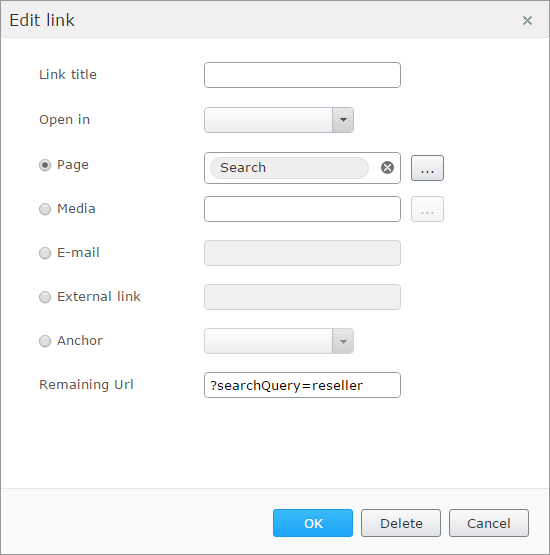
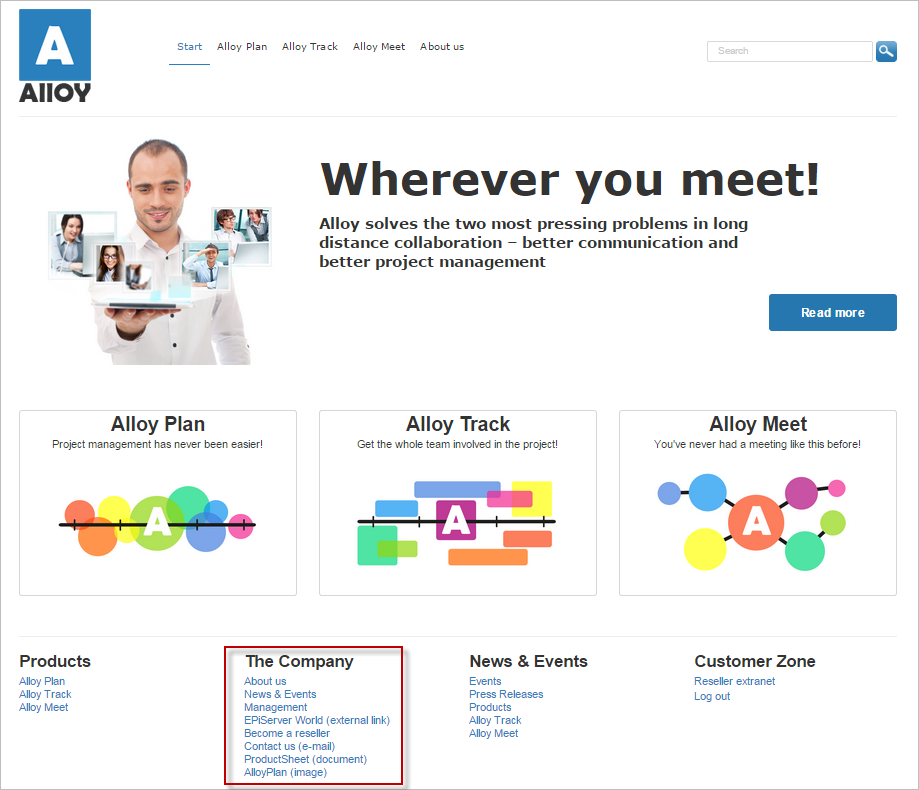
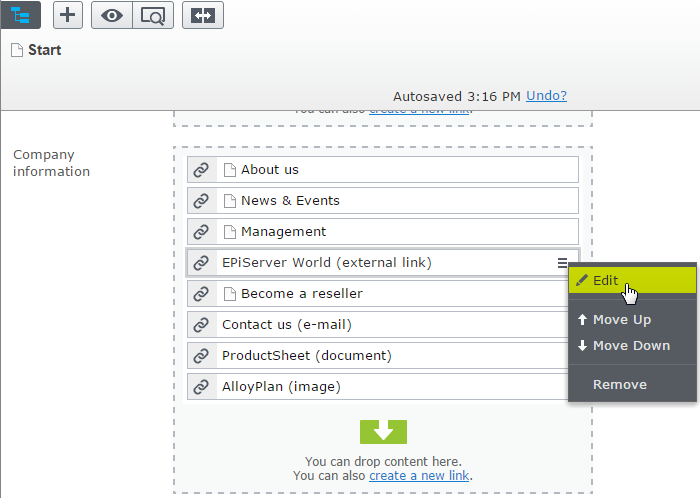
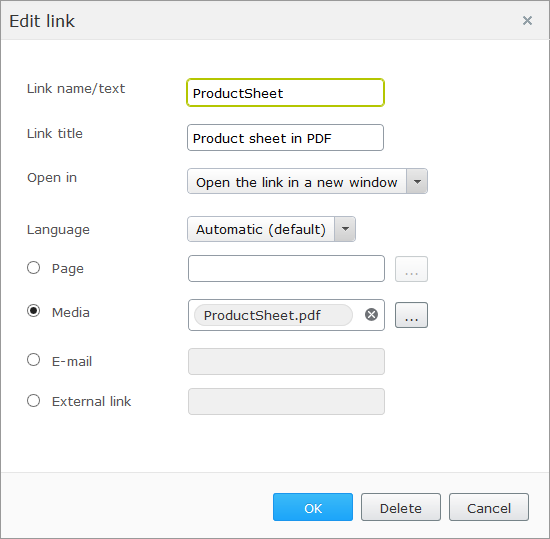

 Benötigen Sie Hilfe?
Benötigen Sie Hilfe?